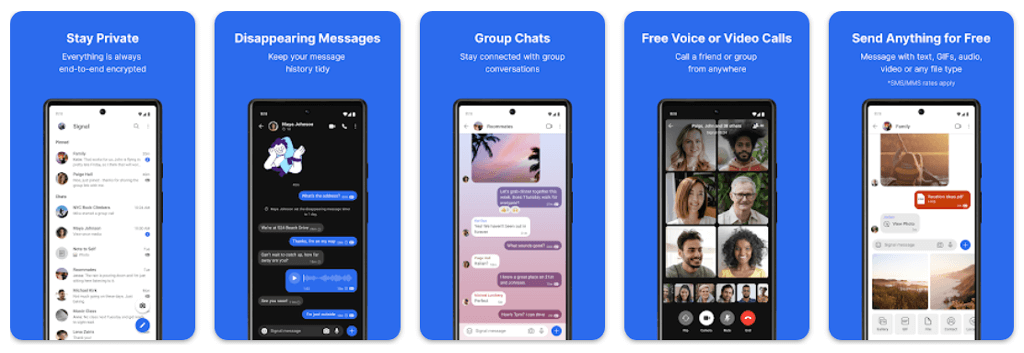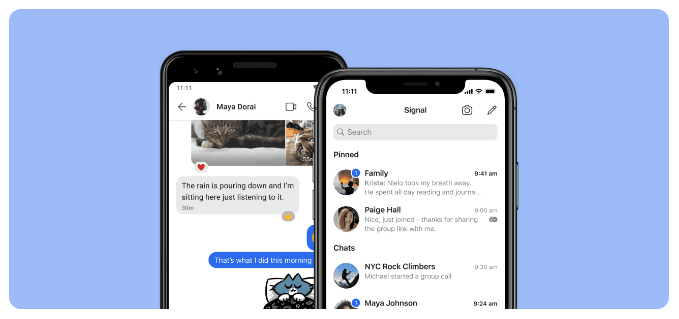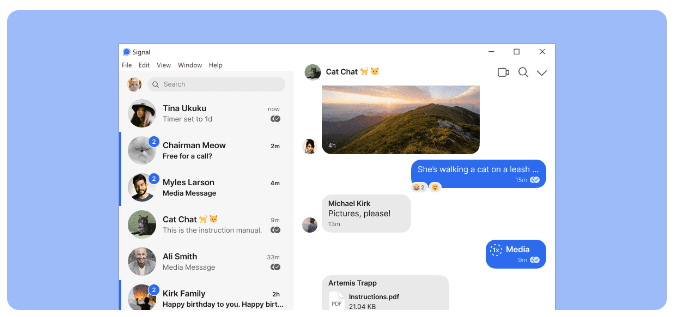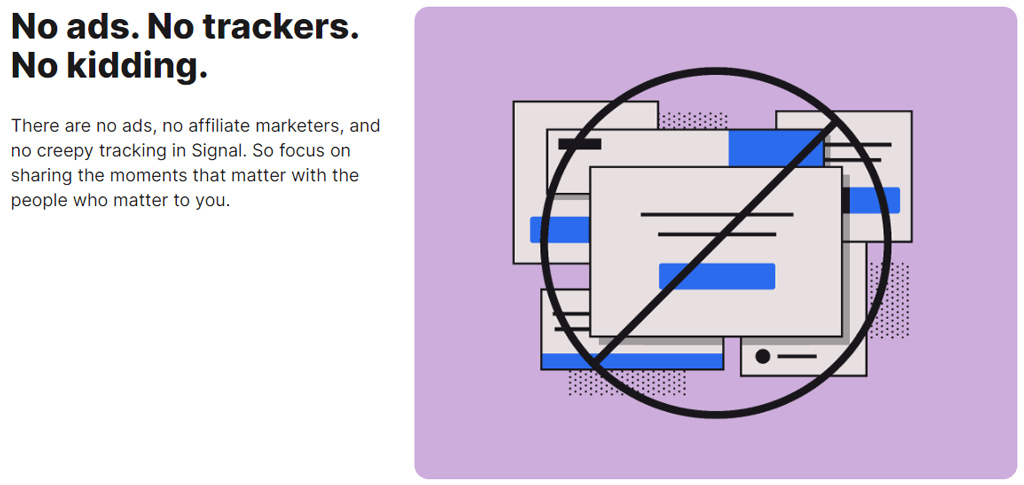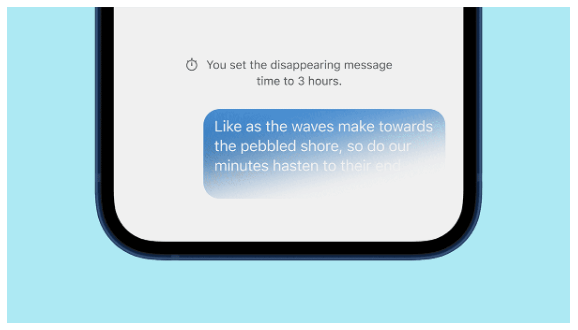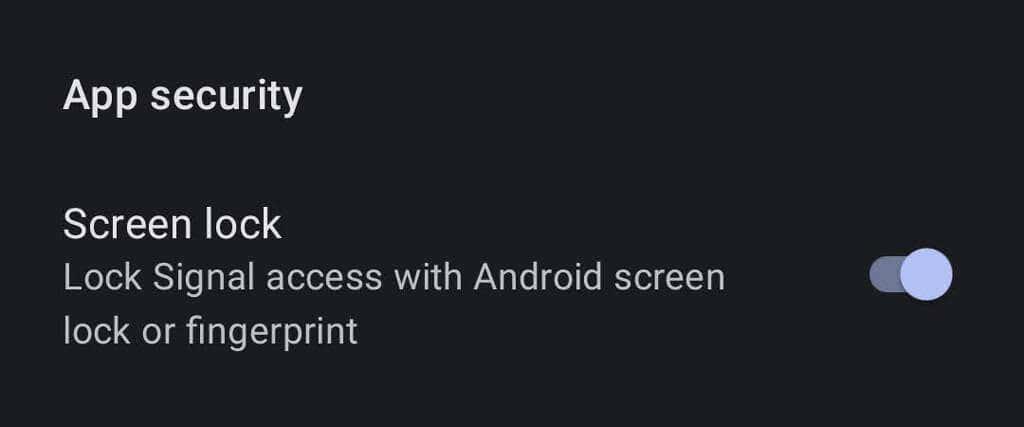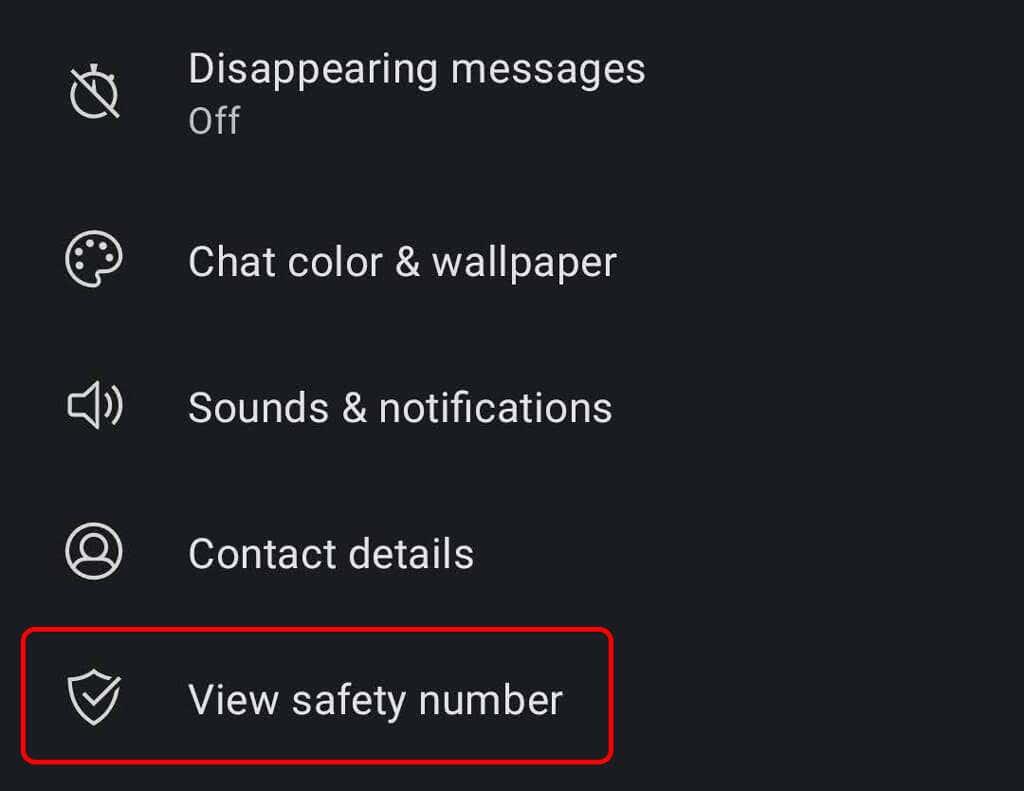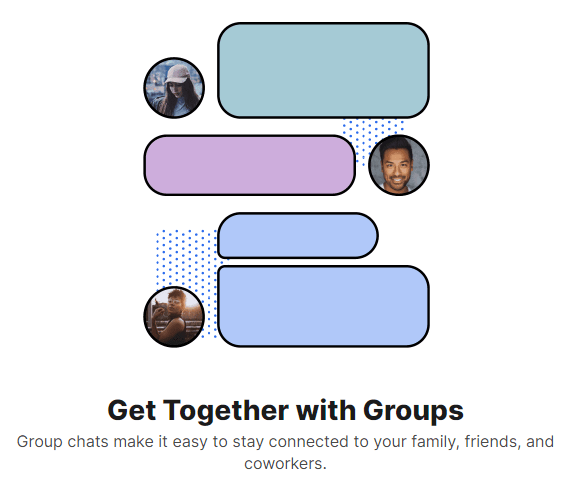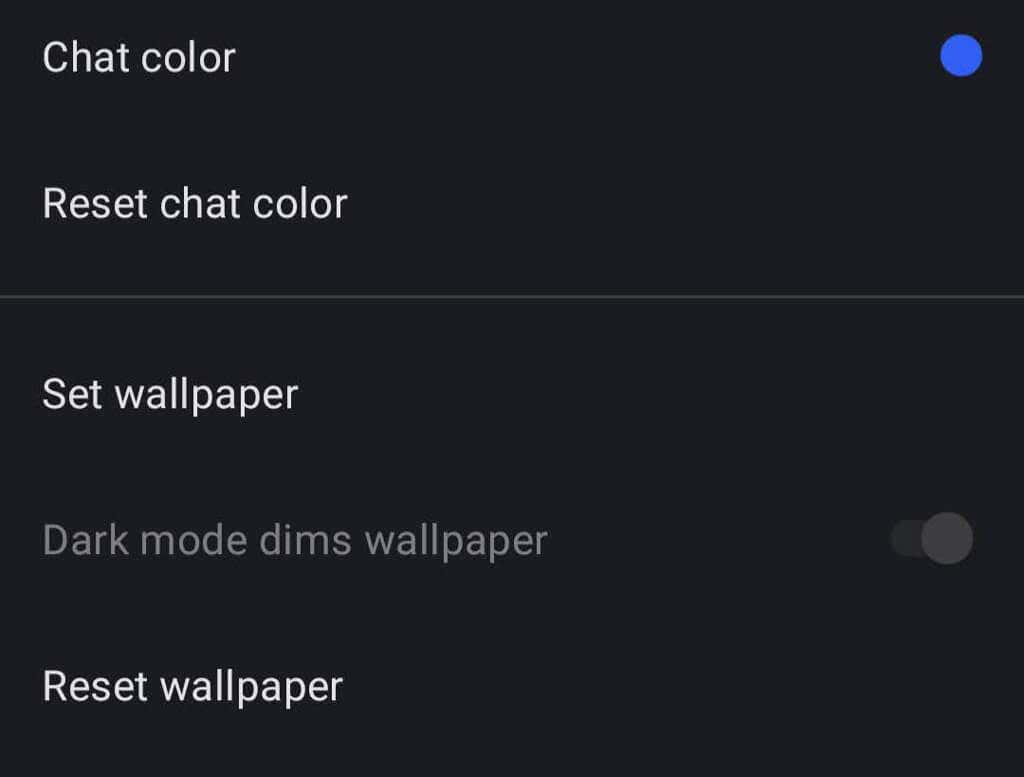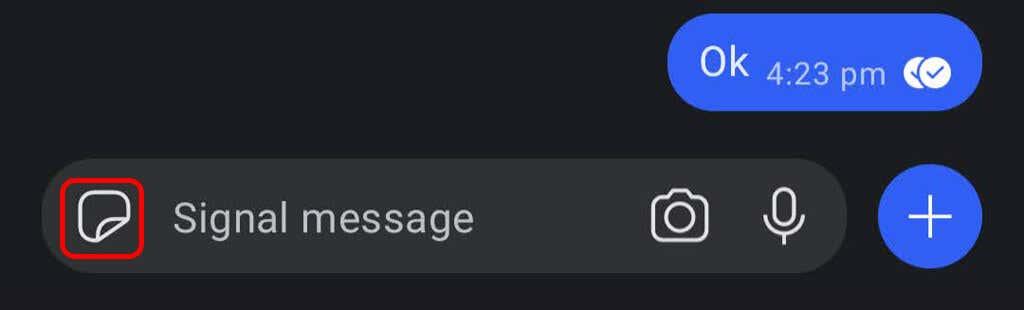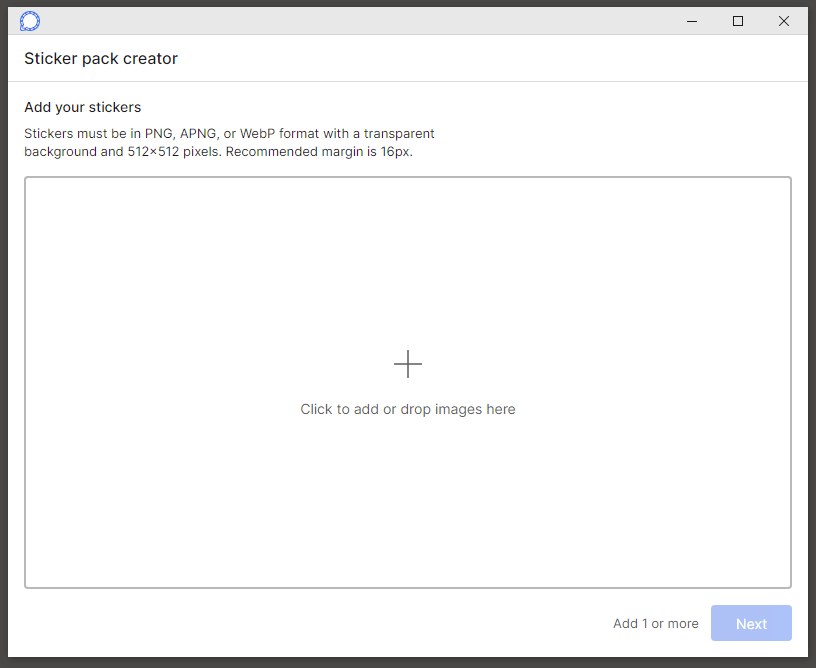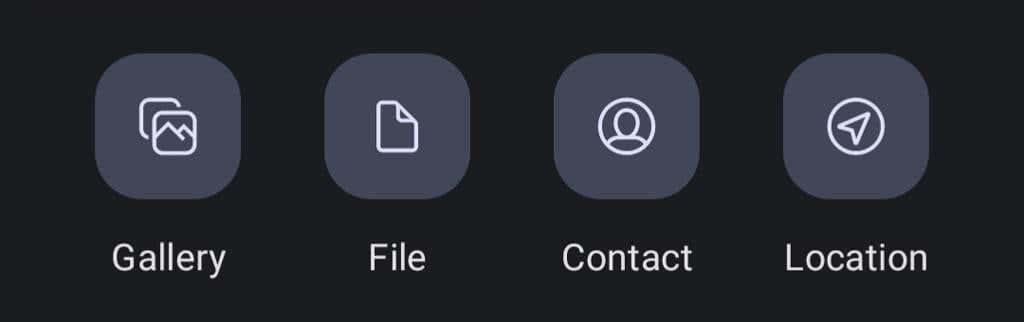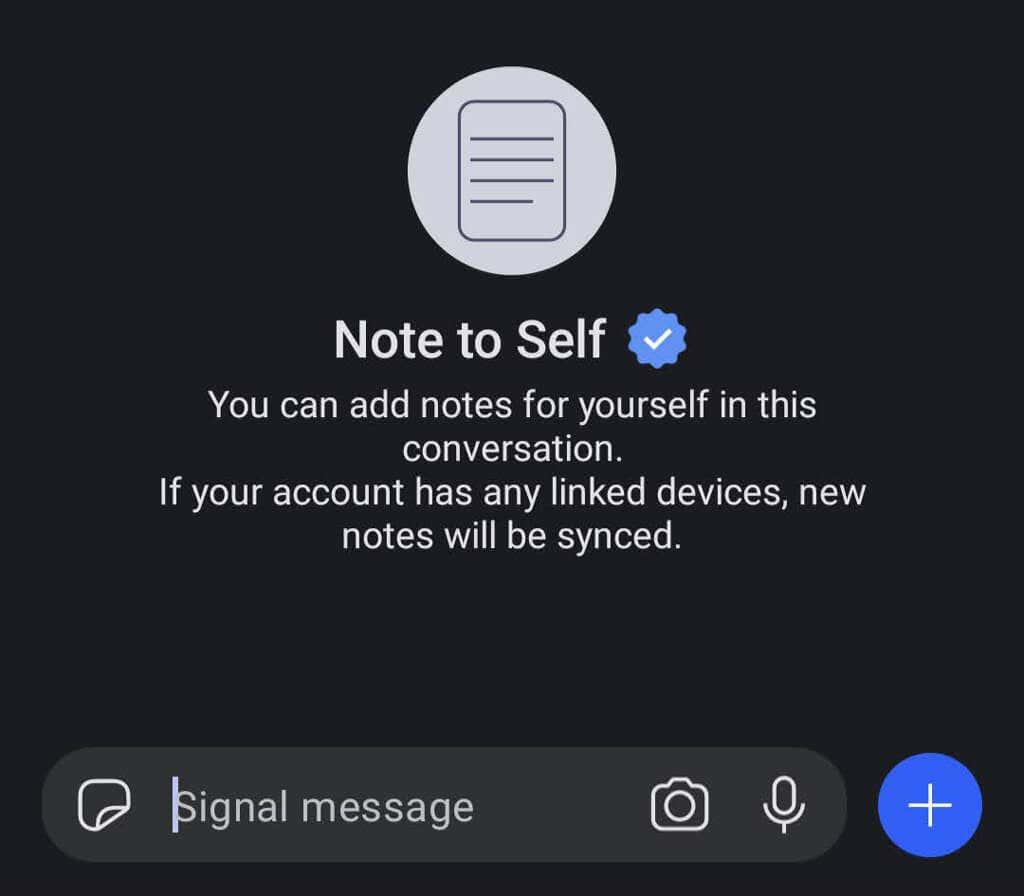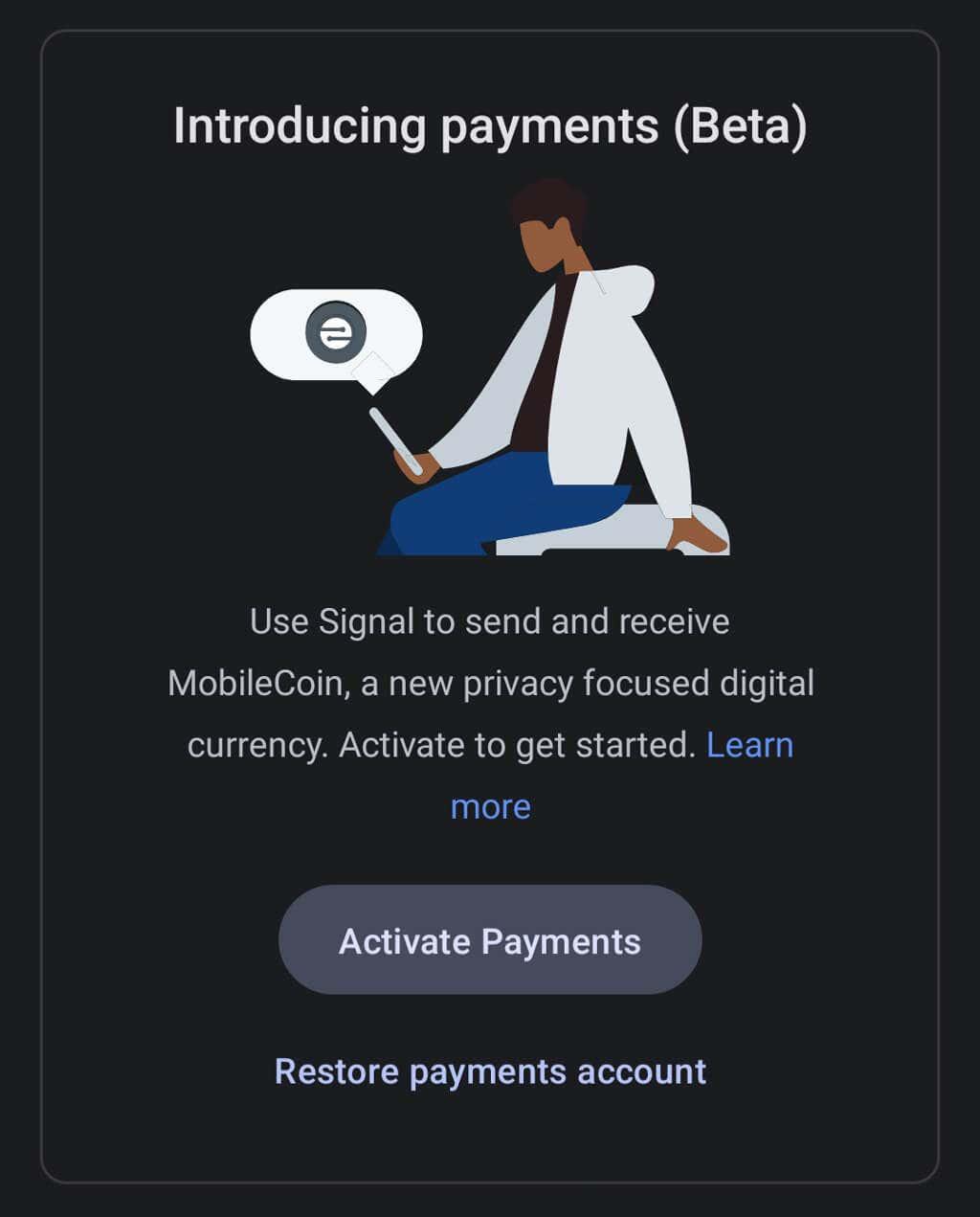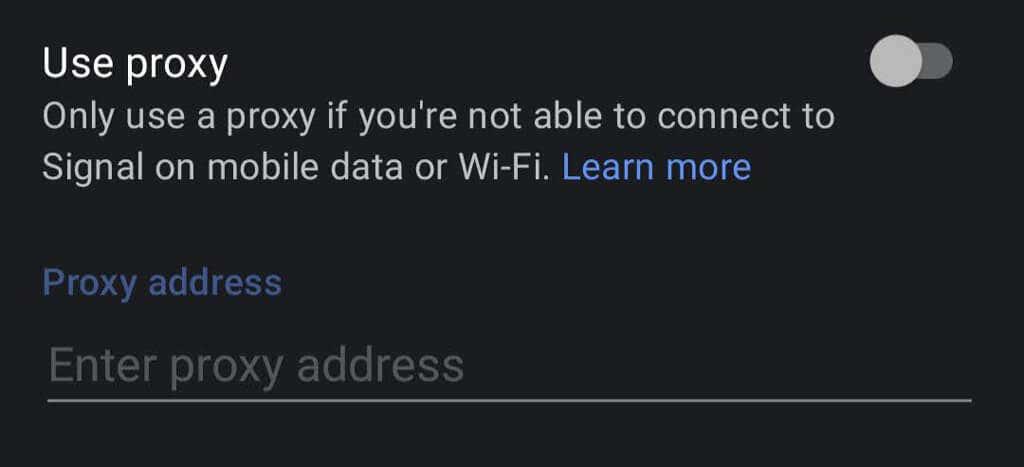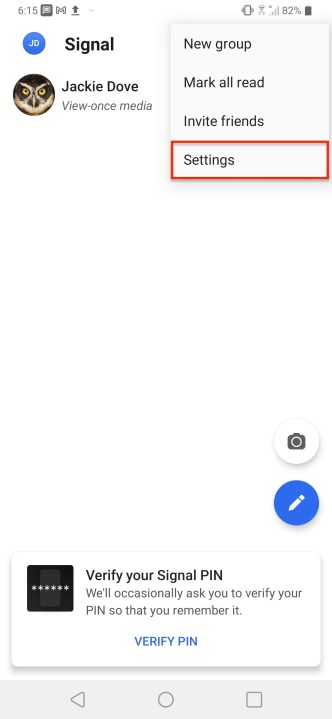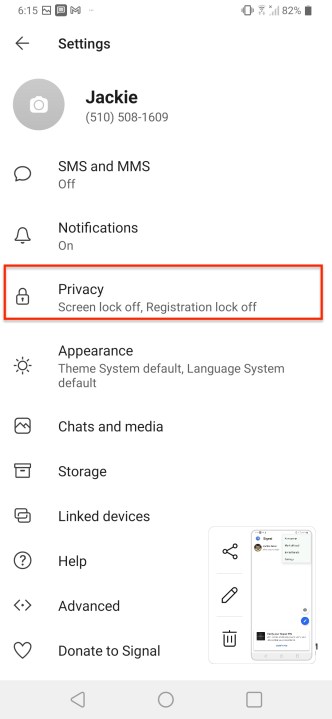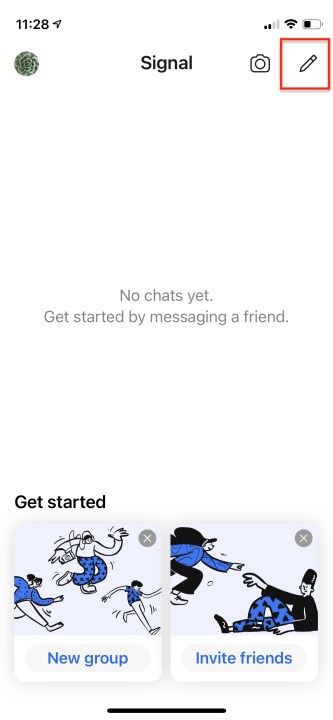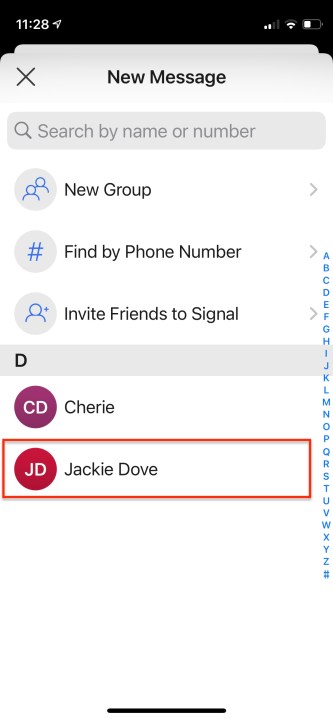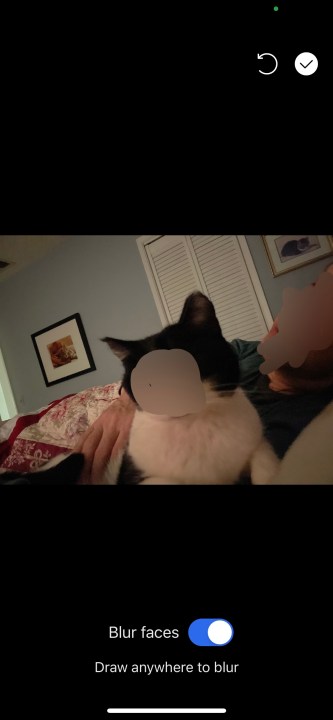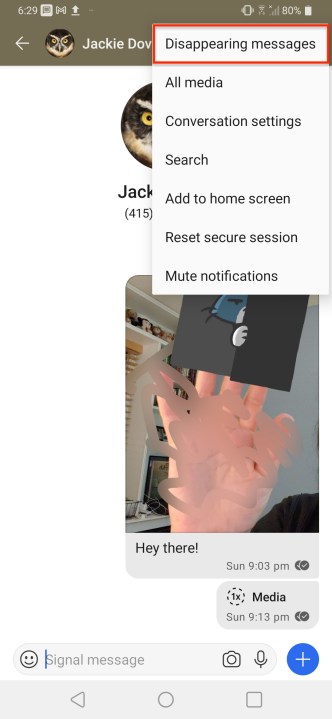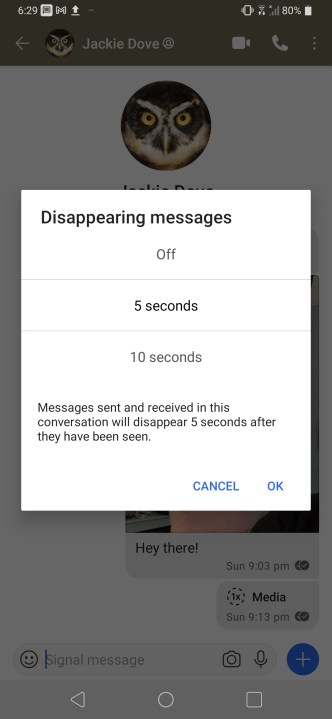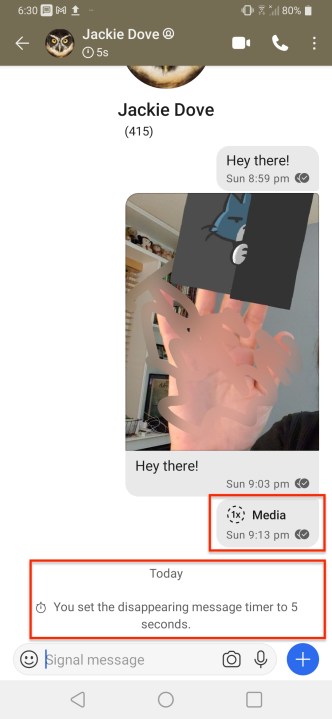Ако искате да запазите разговорите си сигурни, не можете да направите много по-добре от приложението за защитени съобщения Signal. Благодарение на криптирането от край до край на Signal, никой – дори Signal – не може да слуша обажданията ви или да чете съобщенията ви.
Не е нужно да коригирате никакви настройки, за да получите високо ниво на сигурност от Signal — тези функции са вградени. Можете обаче да направите няколко настройки, за да извлечете още повече от приложението. Ще ви покажем как да използвате Signal и ще ви предложим някои съвети и трикове, които бихте искали да опитате.

Защо Signal?
Сигнал има много за него.
- Фондация Сигнал е организация с нестопанска цел.
- Приложението за лични съобщения е безплатно.
- Не е свързан с никоя технологична компания.
- Signal работи с дарения от поддръжници, които плащат за развитие и операции.
- Signal защитава свободното изразяване, като позволява сигурна глобална комуникация чрез своята технология за поверителност с отворен код.
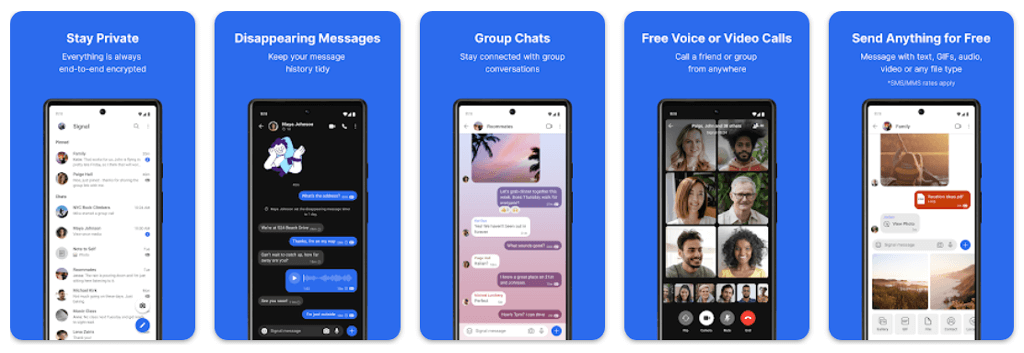
Със Signal можете да извършвате гласови повиквания, видео разговори, групови разговори и SMS/текстови съобщения, всички с криптиране от край до край . Хора като Едуард Сноудън и Илон Мъск разчитат на Signal (вместо на други услуги за съобщения като WhatsApp, Telegram или Facebook Messenger), за да предпазят съобщенията си от ръцете на хакери.
Инсталирайте Signal Messenger
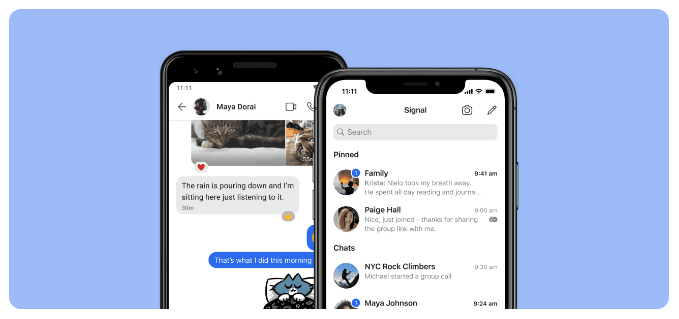
Вземете Signal за устройства с Android от Google Play Store. Потребителите на iPhone или iPad трябва да посетят магазина за приложения на Apple, за да инсталират Signal . Или посетете signal.org/install от браузъра на телефона си.
След като инсталирате приложението Signal, ще бъдете подканени да се регистрирате с вашия телефонен номер. Ще потвърдите чрез код за потвърждение на текстово съобщение, ще създадете ПИН код и ще попълните своя профил. Чувствайте се свободни да използвате псевдоним!
Използвайте Signal и на вашия работен плот
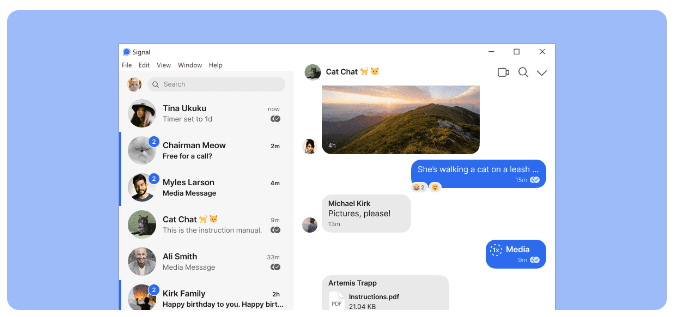
След като инсталирате приложението за шифровани съобщения на телефона си, помислете дали да не използвате и настолното приложение на Signal . Настолните приложения на Signal са налични за Windows, Mac и Linux. Ако изберете да използвате приложенията за настолен компютър или iPad, ще се свържете с тях с приложението на телефона си.
В горния десен ъгъл на Signal на Android—или като докоснете иконата на вашия профил в горния ляв ъгъл—докоснете Настройки > Свързани устройства . В iOS докоснете Настройки на сигнала > Свържете ново устройство . След това използвайте приложението по ваш избор, за да сканирате QR кода в настолното приложение.
Допълнителни настройки за сигурност и поверителност
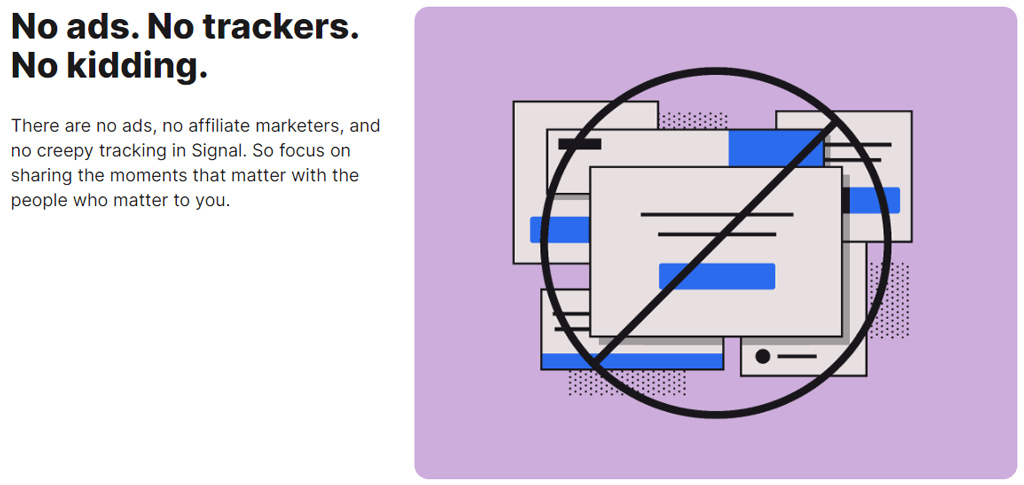
Докоснете Настройки > Поверителност за достъп до опции, включително:
- Разрешаване или забрана на разписки за четене .
- Защита на екрана, където можете да блокирате екранни снимки в последния списък и вътре в Signal
- Инкогнито клавиатура за деактивиране на функцията за персонализирано обучение на клавиатурата
- Под Разширени изберете винаги да препредавате повиквания , които пренасочват повикванията през сървъра на Signal, така че да не показвате вашия IP адрес на вашите контакти.
- Опциите за запечатан подател ви помагат да попречите на услугата Signal да разбере кой е подателят на съобщенията, които изпращате.
Накарайте вашите сигнални съобщения да изчезнат
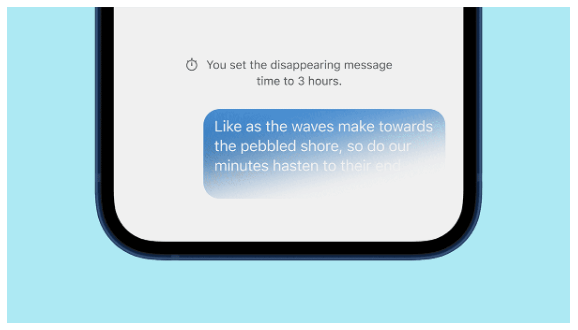
Опциите за изчезващи съобщения също са под Настройки > Поверителност . Когато активирате таймера по подразбиране за нови чатове , всички нови чатове, които започнете, ще изчезнат, след като получателят ги види.
Сигнал за заключване на екрана
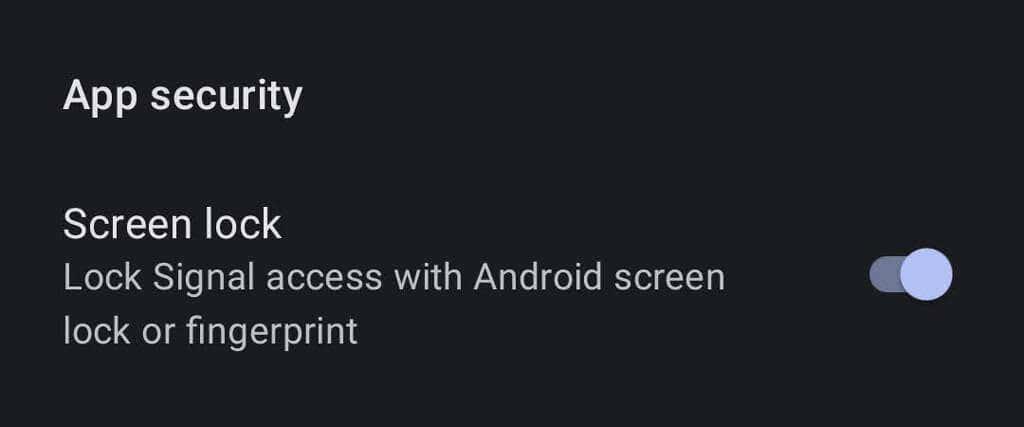
В Android отидете на Настройки > Поверителност и под Сигурност на приложението включете Заключване на екрана, за да приложите заключването на екрана или пръстовия отпечатък на Android, за да отворите приложението Signal.
Проверете сигурността на вашата сигнална сесия
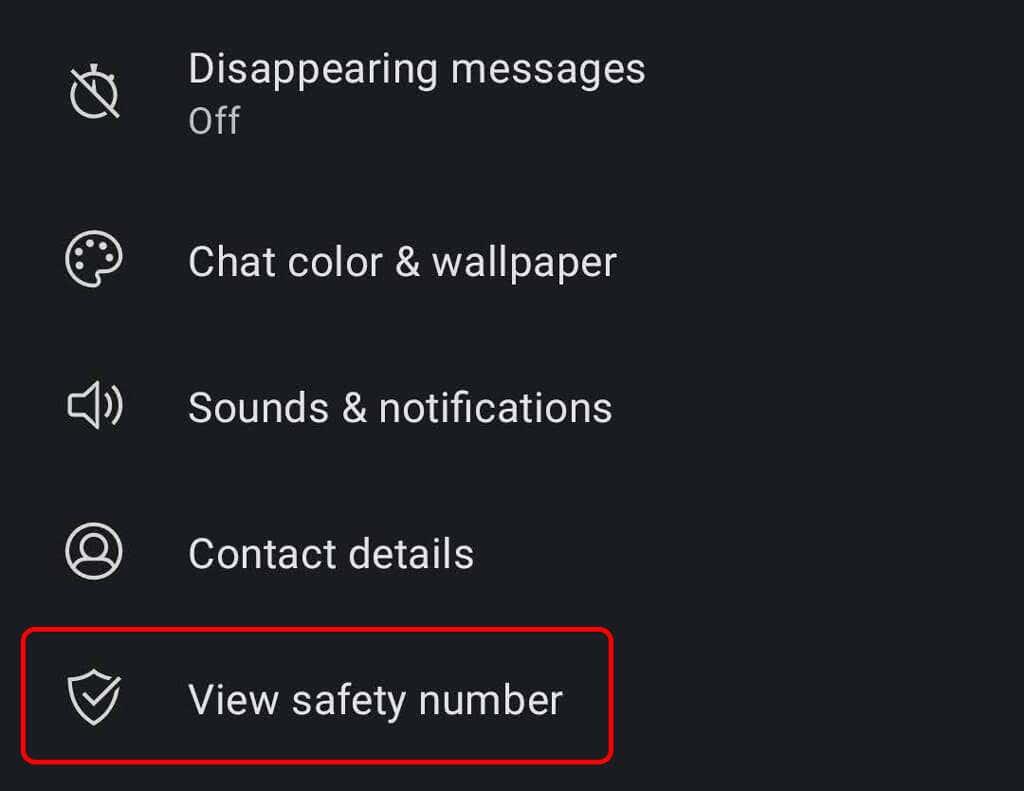
Потвърдете сесията с номер за безопасност, за да потвърдите, че трета страна не прихваща вашия разговор. Отворете разговор и докоснете името на човека, с когото общувате. Оттам докоснете Преглед на номера за безопасност . Помолете вашия контакт да направи същото.
Можете или да сравните номерата за безопасност, които виждате, за да сте сигурни, че съвпадат с номерата, които вашият контакт вижда, или, ако сте на същото място като вашия партньор в разговора, можете да сканирате QR кода на неговия телефон.
Деактивирайте синхронизирането на историята на обажданията на iPhone с iCloud

Потребителите на Signal на iPhone, които използват Signal за гласови повиквания, може да искат да деактивират синхронизирането на своята хронология на обажданията към iCloud. Уверете се, че синхронизирането е деактивирано, като отидете на Настройки на сигнала > Поверителност > Показване на повикванията в последните и се уверете, че сте избрали опцията Забранено .
Групови чатове в Signal
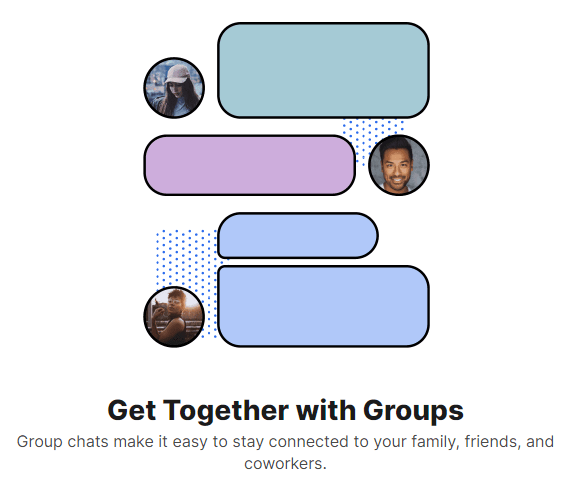
За да създадете групов чат, докоснете иконата на молив и след това докоснете Нова група . Изберете членове на групата от вашия списък с контакти. След това докоснете иконата със стрелка, за да продължите. Дайте име на групата и докоснете Създаване . Поканете още приятели в групата, като докоснете Покани приятели . Можете да изберете администратор, който да одобрява нови членове и да активира и споделя връзка към груповия чат. Споделете връзката чрез Signal, друго приложение за съобщения или QR код.
Тапети и теми за чат
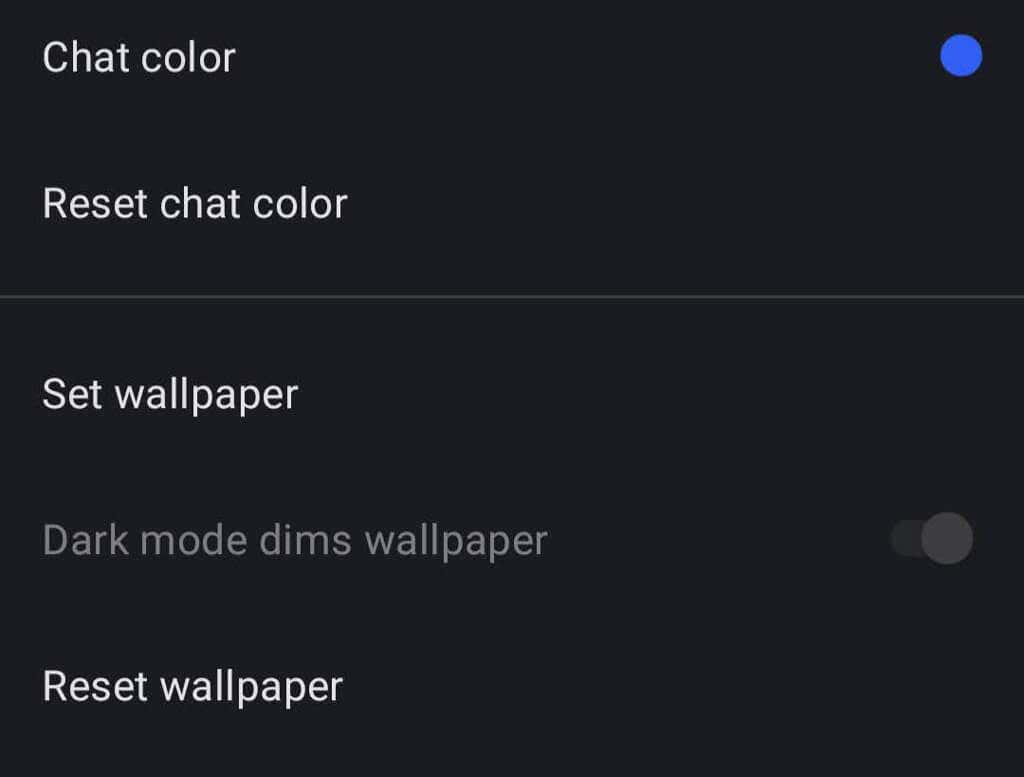
Изберете тапет или тема за чат, като докоснете Още (3 точки) > Настройки за разговор / група > Цвят и тапет за чат . Оттам можете да изберете цвят и тапет за чат. За тапети можете да изберете предварително зададен сигнал или да изберете снимка.
Използвайте GIF файлове и стикери
Потребителите на Android могат да добавят GIF файлове и стикери към чатовете, като докоснат бутона GIF вляво от полето за съобщения.
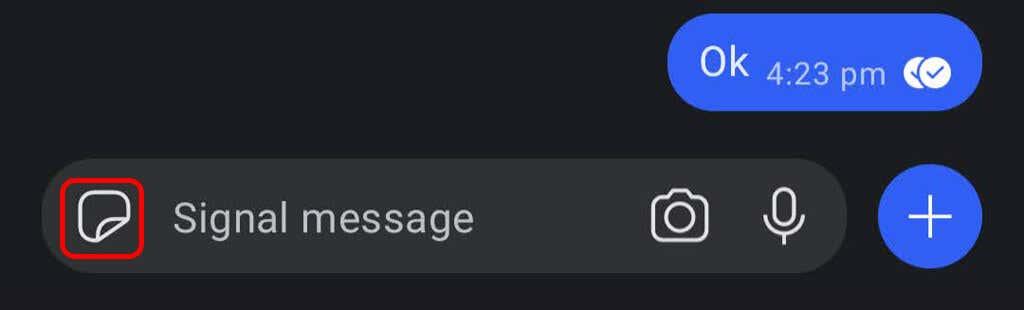
Потребителите на iPhone могат да добавят стикер, като докоснат бутона отдясно на полето за съобщение. За да добавят GIF, потребителите на iPhone трябва да докоснат иконата плюс и след това да докоснат GIF .
Създайте свой собствен шифрован пакет стикери
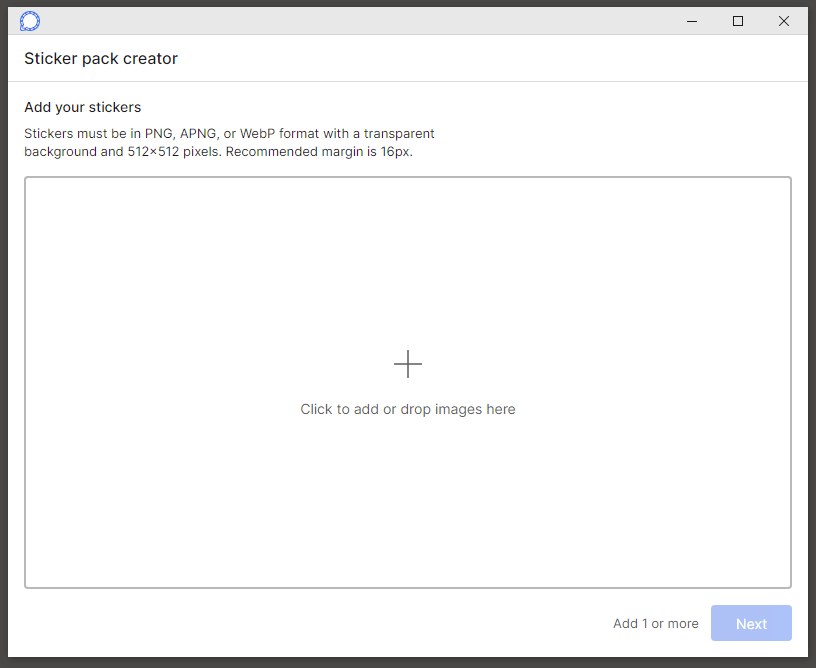
В настолното приложение на Signal изберете File > Create/Upload Sticker Pack . Можете да добавите до 200 стикера, за да създадете персонализиран пакет стикери. След това всеки, на когото изпратите стикер от пакета, който сте направили (или всеки, с когото споделите връзката), може да види пакета стикери.
Изпращайте файлове на Signal
Изберете разговор и докоснете иконата плюс до полето за съобщение. Оттам докоснете Галерия , за да изберете изображение от ролката на камерата. За да изпратите различен тип файл, докоснете Файл и намерете файла, който искате да изпратите. Докоснете иконата за изпращане , за да изпратите файла. Можете също да изпратите контакт или местоположение.
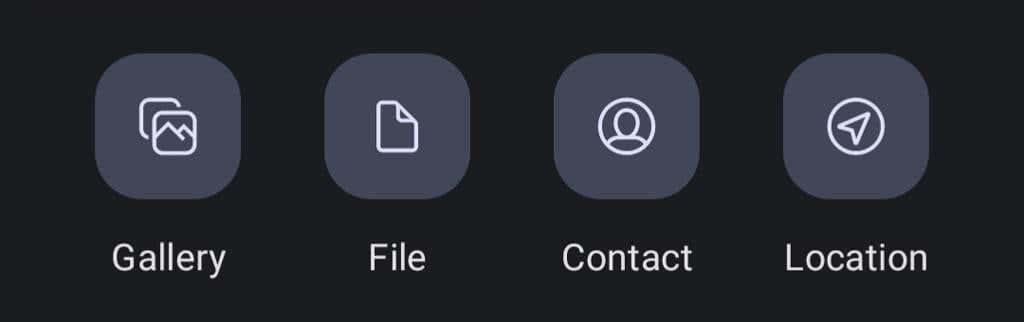
Signal ви позволява да замъглите части от изображението, когато изпращате снимки или видеоклипове, като лица или други чувствителни области.
Създайте бележка до себе си
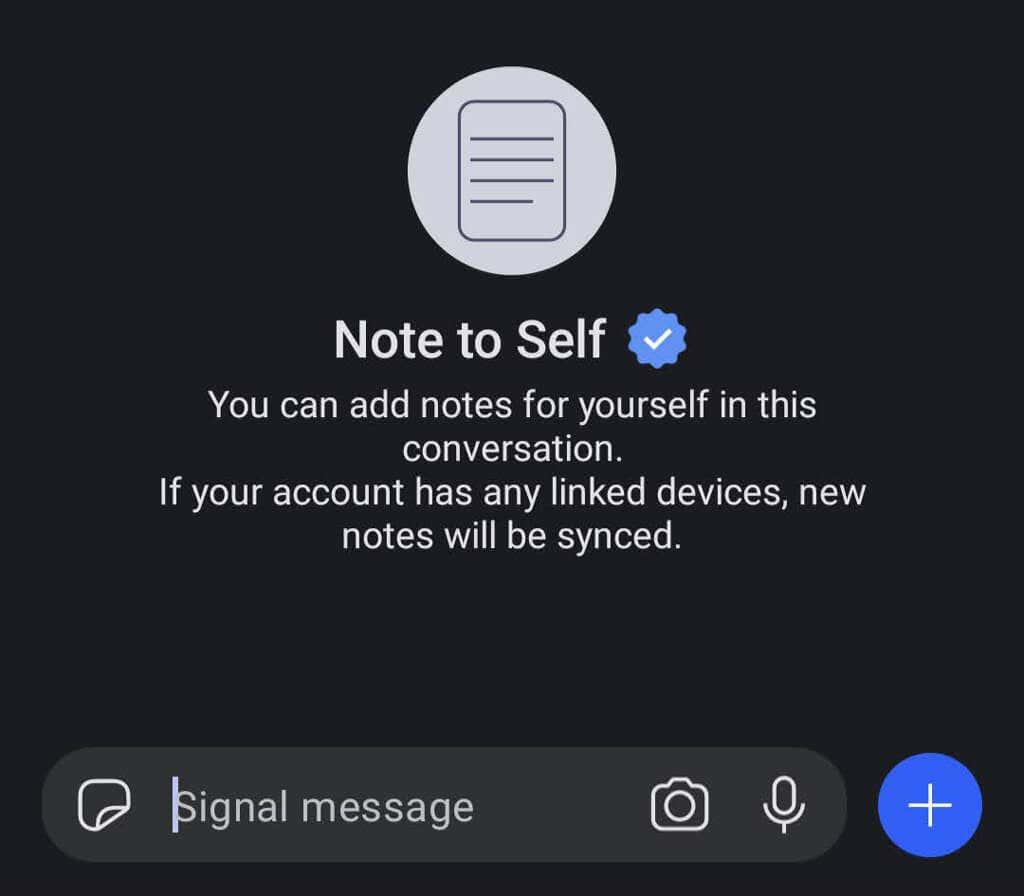
Изпращането на бележка до себе си е като изпращане на съобщение до някой друг. Първо докоснете иконата на молив, за да започнете ново съобщение. След това превъртете до или потърсете Note to self в списъка с контакти. Ако активирате някое от свързаните устройства, вашите бележки ще бъдат синхронизирани на всички тях.
Правете плащания в приложението
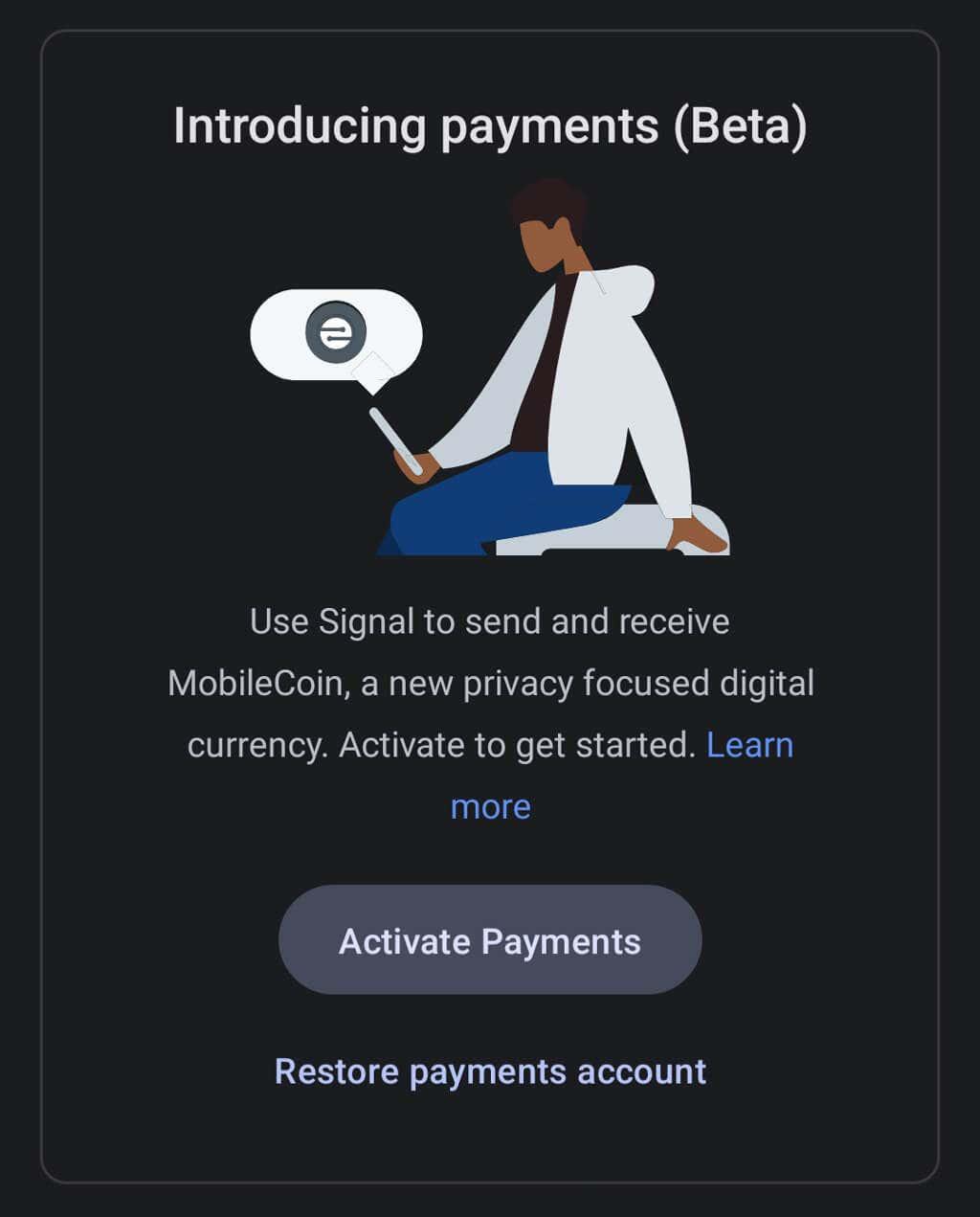
Можете да използвате Signal, за да извършвате плащания в приложението към контакт, но първо трябва да активирате функцията за плащания. Отидете в Настройки > Плащания и докоснете бутона Активиране на плащанията . Тази функция използва MobileCoin, която Signal описва като „нова цифрова валута, фокусирана върху поверителността“. Научете повече за плащанията в приложението на Signal и MobileCoin .
Прокси поддръжка
Някои държави са блокирали Signal. Ако имате телефон с Android, можете да използвате прокси . Отидете в Настройки > Данни и съхранение > Използване на прокси . След това включете функцията и въведете прокси адрес.
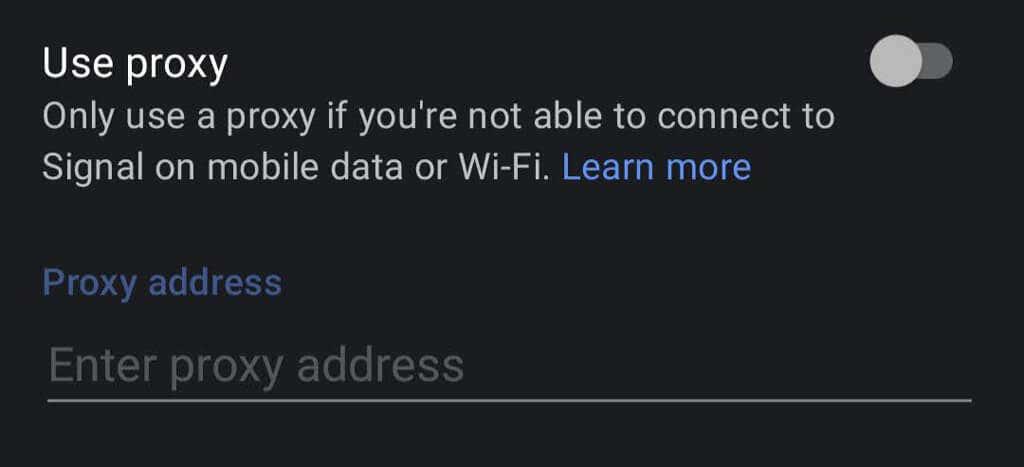
Signal препоръчва намирането на прокси адреси чрез един от следните методи:
- Потърсете хаштага #IRanASignalProxy в Twitter.
- Вземете QR код или връзка от семейството или приятели.
- Задайте сами прокси адрес. Signal има страхотна публикация в блога, обясняваща как .
Тези основни съвети трябва да ви помогнат бързо да настроите и използвате Signal. Използвате ли Signal всеки ден? Какви са вашите впечатления?
Блокиране на екранни снимки
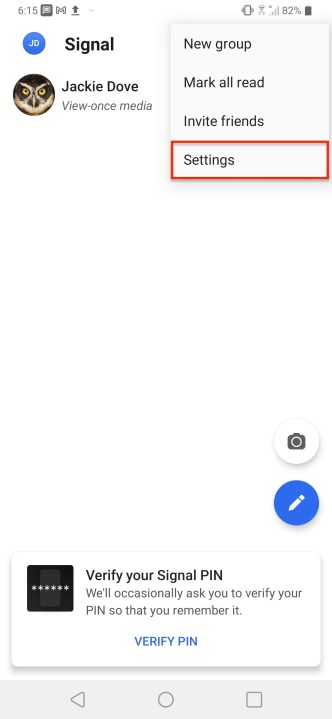
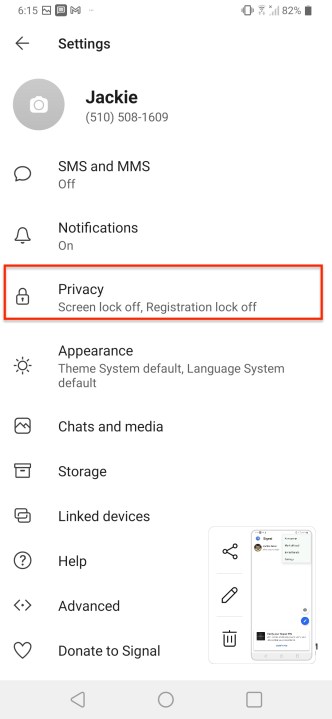

Запазването на личните съобщения е причината за съществуването на Signal. В допълнение към настройката на съобщенията да изчезват след прочитане или определен период от време, можете също така да предотвратите тези съобщения да бъдат заснети чрез екранна снимка и запазени за бъдещи поколения. Функцията за защита на екрана на Signal гарантира, че съобщенията не могат да бъдат записани. Отидете в Settings > Privacy > Screen Security и включете контролата. По този начин никой, който не получава съобщения от вас, не може да направи екранна снимка на разговора.
Замъгляване на лица или предмети
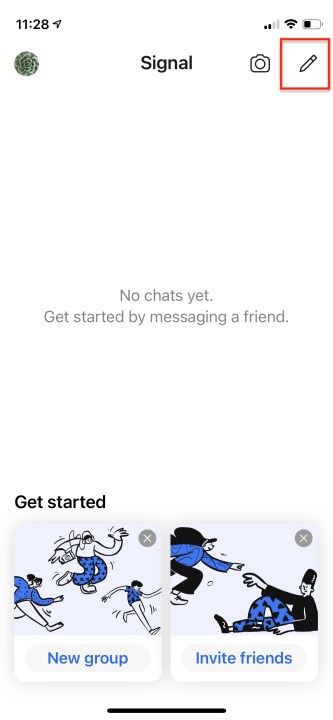
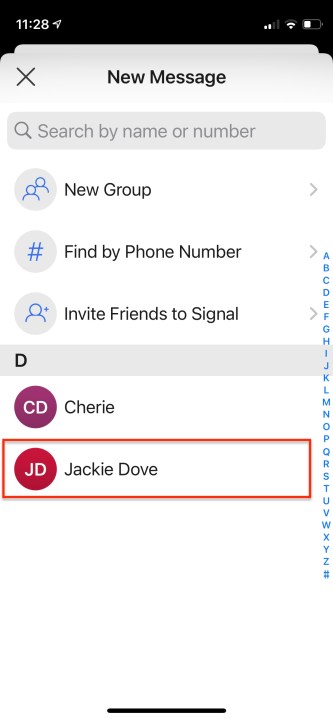



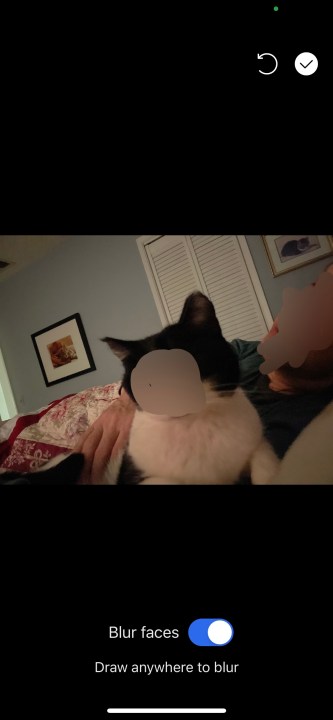
Signal ви позволява да използвате вградените му инструменти за редактиране на изображения, за да замъглите лица — или нещо друго в изображение — което не искате да показвате. Използвайте фоторедактора, за да включите опцията за замъгляване на изображението , за да откриете лице и да го замъглите автоматично или да замъглите ръчно други части от снимките. Ето как да го направите.
- Започнете чат и докоснете иконата на камерата.
- Или направете нова снимка, или изберете такава от вашата Camera Roll или галерия .
- Докоснете Изпрати и ще видите група инструменти за редактиране на изображения в горната част на прозореца.
- Докоснете шахматната дъска и докоснете за автоматично откриване и замъгляване на лицето.
- Можете също да замъглите лица или нещо друго в изображението с пръста си.
Изпращайте изчезващи съобщения
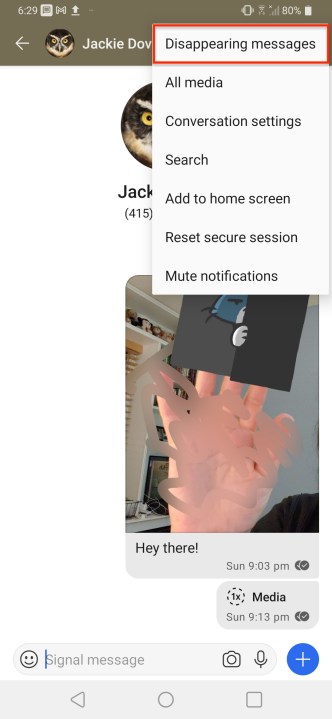
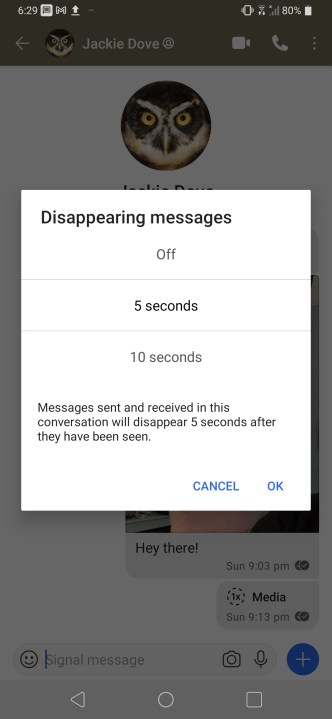
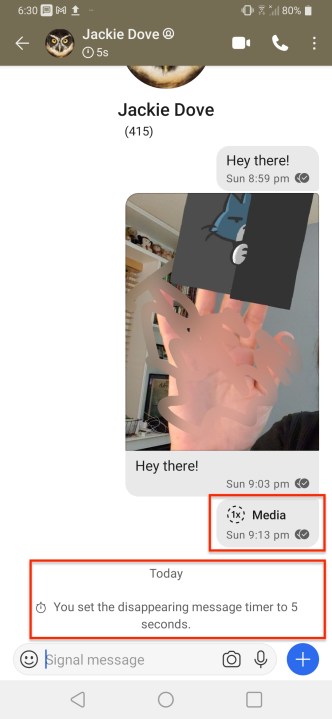
Старите телевизионни програми за тайни агенти често даваха инструкции на шпионите да унищожат инструкциите им, след като ги прочетат. Изчезващите съобщения в Signal са нещо подобно. Приложението може да изтрие всяко избрано от вас съобщение след определен период от време след първоначалното четене — от 5, 10 или 30 секунди чрез Потребителски профил > Изчезващи съобщения > Интервал . Това не е универсална настройка, но съществува на ниво съобщение, така че можете да запазите съобщенията, които искате, и почти веднага да премахнете други, които не искате да запазите.